- ubuntu12.04环境下使用kvm ioctl接口实现最简单的虚拟机
- Ubuntu 通过无线网络安装Ubuntu Server启动系统后连接无线网络的方法
- 在Ubuntu上搭建网桥的方法
- ubuntu 虚拟机上网方式及相关配置详解
CFSDN坚持开源创造价值,我们致力于搭建一个资源共享平台,让每一个IT人在这里找到属于你的精彩世界.
这篇CFSDN的博客文章如何在Windows 11中为回收站创建任务栏和热键快捷方式由作者收集整理,如果你对这篇文章有兴趣,记得点赞哟.
回收站是Windows的专用垃圾桶,可用于清除各种不需要的文件垃圾。默认情况下,它在桌面上有一个快捷方式图标,当你需要清空回收站时,可以随时单击回收站的桌面图标.
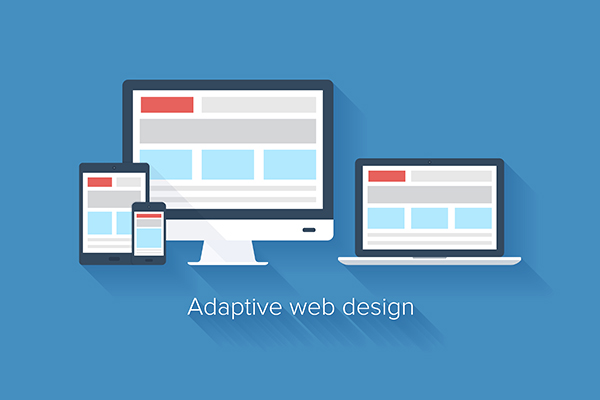
但是,该桌面快捷方式不是“普通”快捷方式。与普通快捷方式不同,你无法将默认回收站快捷方式固定到任务栏或对其应用热键.
要将回收站添加到任务栏,必须首先为其设置标准的桌面快捷方式,然后可以选择将该快捷方式固定到任务栏,就像任何其他快捷方式一样.
首先,右键单击桌面并选择新建→快捷方式选项,显示创建快捷方式窗口.
在“键入对象的位置”文本框中输入explorer.exe shell:RecycleBinFolder,然后单击“下一步”按钮.
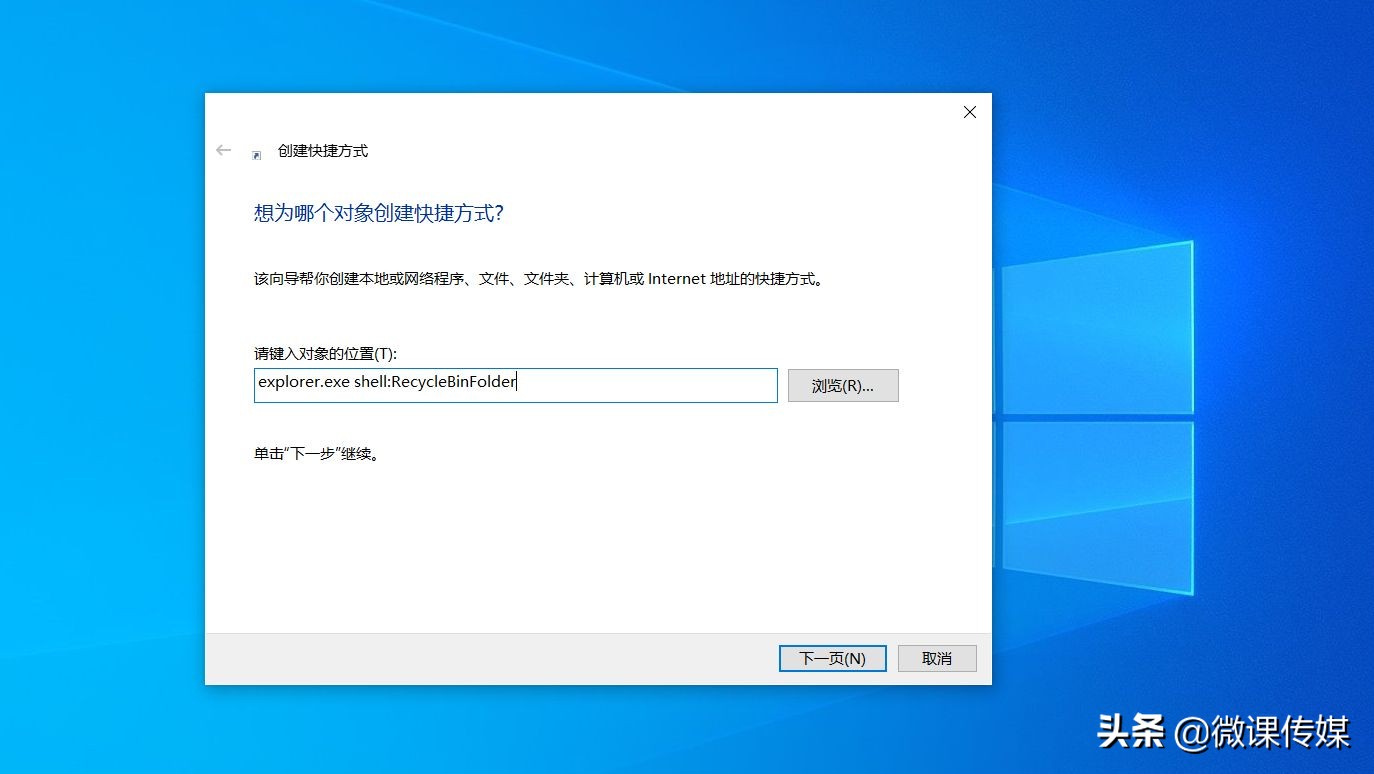
在为此快捷方式键入名称框中输入名称,例如:“回收站”.
单击完成按钮将新的快捷方式添加到桌面.
快捷方式显示的是文件资源管理器图标,但是,你可以将该图标更改为更合适的回收站图标。为此,请右键单击桌面快捷方式并选择属性,然后按更改图标按钮打开一个窗口.
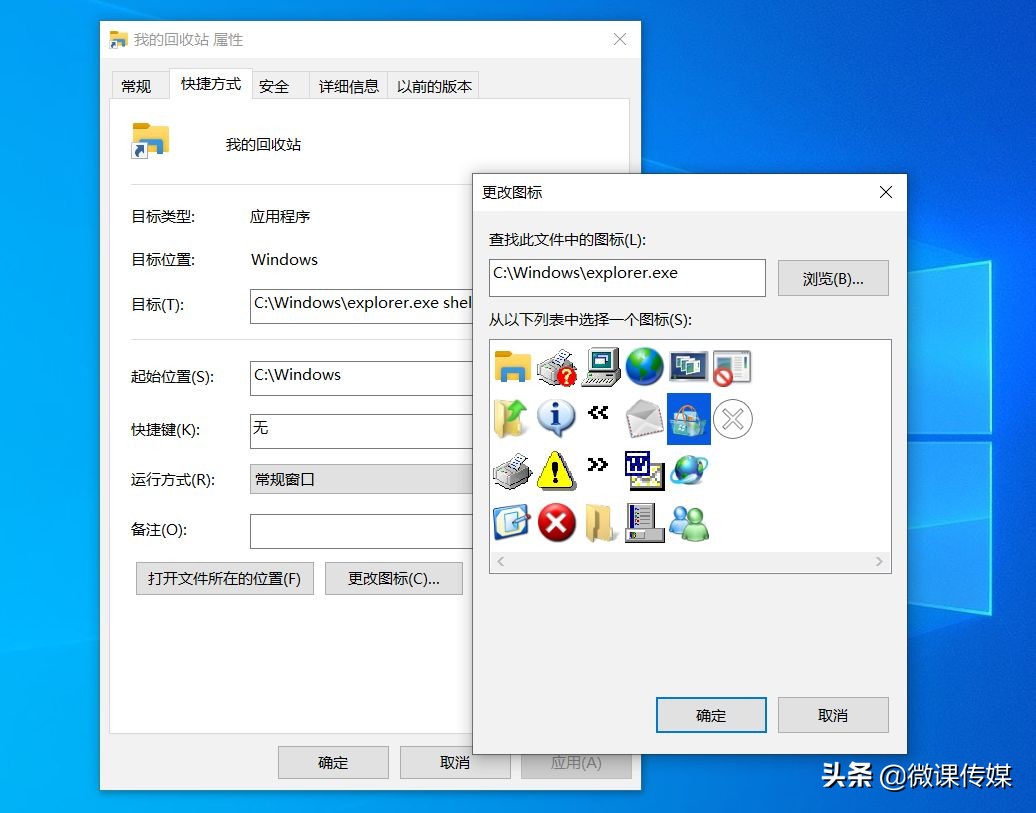
在查找此文件中的图标文本框中键入%SystemRoot%\system32\imageres.dll,按Enter键,然后选择一个回收站图标,单击确定按钮,然后单击应用,再单击确定.
也可以从网上下载一个新的回收站图标,然后,可以通过单击“更改图标”窗口中的“浏览”来选择下载的图标.
现在已经更改了快捷方式的图标,下面可以将其添加到任务栏上了。右键单击新回收站快捷方式,然后选择“显示更多”选项,选择固定到任务栏选项.
瞧,现在你在任务栏上有了回收站的快捷方式!单击该图标就打开并清空回收站。如果想删除它,请右键单击回收站图标并选择从任务栏取消固定选项。还可以通过右键单击并选择“删除”来擦除你设置的桌面快捷方式.
可以使用新建立的桌面快捷方式为回收站设置热键。通过这样做,就可以通过按热键快速打开回收站.
右键单击新建立的回收站桌面快捷方式,然后选择属性.
单击快捷键框.
然后,按R按钮,这将建立一个Ctrl+Alt+R热键.
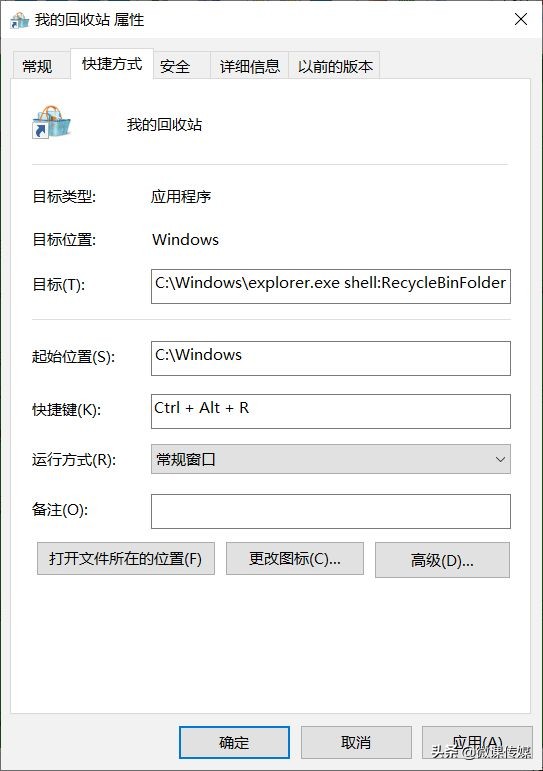
选择应用按钮保存更改.
单击“确定”按钮关闭“回收站属性”窗口.
现在按下刚刚设置的Ctrl+Alt+R热键,将打开回收站.
请注意,从桌面删除自定义回收站快捷方式后,相应的热键也会自动删除.
右键单击桌面并选择个性化.
在个性化选项卡上选择主题.
单击桌面图标设置选项以直接在下面的快照中打开窗口.
取消选择回收站复选框.
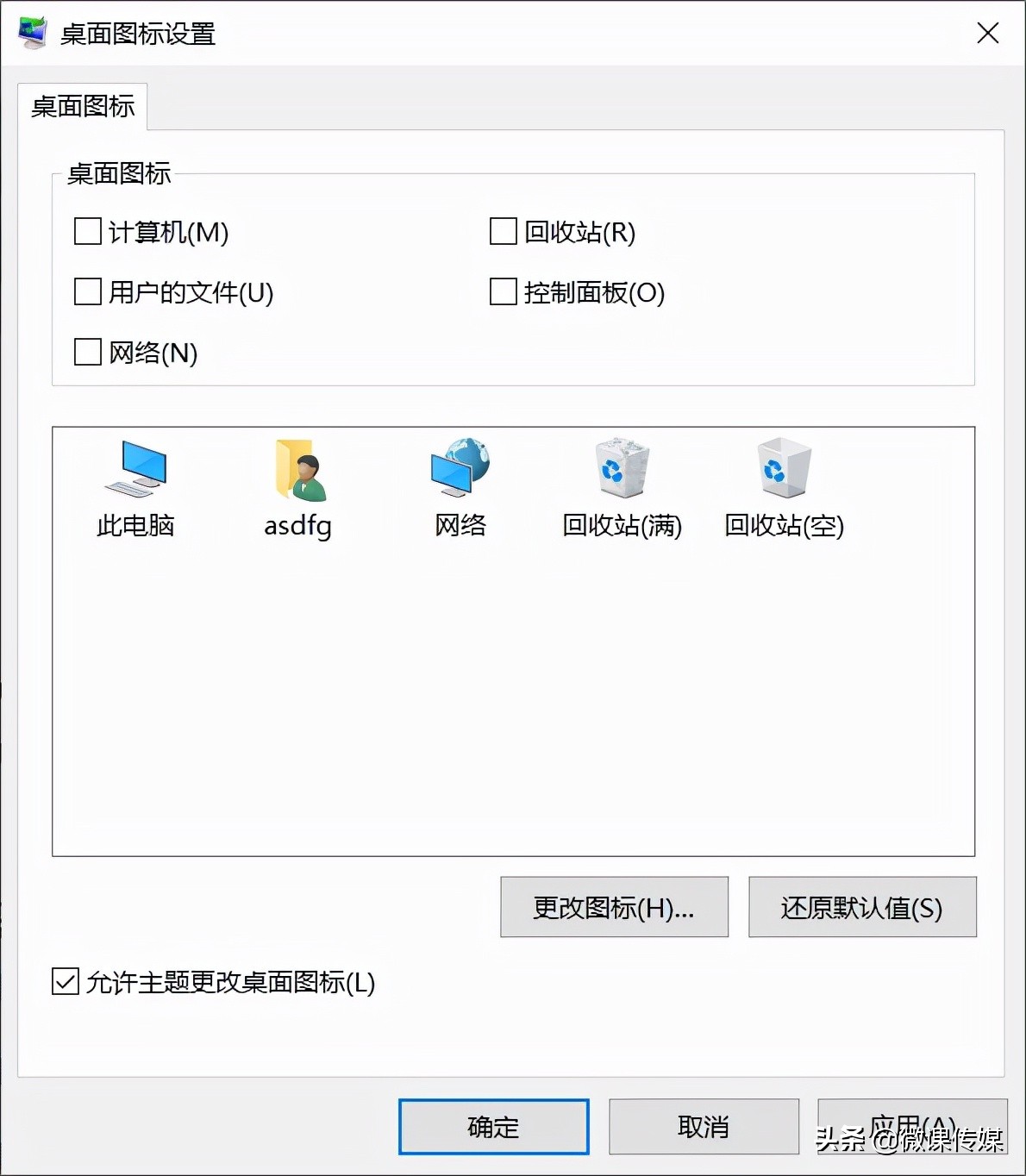
然后单击应用和确定选项.
请注意,此技巧也适用于其他Windows平台,你可以在Windows 10、8.1和7上执行上述操作.
最后此篇关于如何在Windows 11中为回收站创建任务栏和热键快捷方式的文章就讲到这里了,如果你想了解更多关于如何在Windows 11中为回收站创建任务栏和热键快捷方式的内容请搜索CFSDN的文章或继续浏览相关文章,希望大家以后支持我的博客! 。
我想要类似于以下伪代码的东西: while input is not None and timer = 5: print "took too long" else: print inp
如何将 MainEngine Observable 转换为 Cold?来自这个例子: public IObservable MainEngine { get
自从手表被发明以来,表盘的方圆之争就始终没有停下来过,在漫长的岁月中,无论是方形还是圆形表盘,人们都为其寻找到足够多的设计元素,让其肆意成长,这种生机与活力后来也延续到了智能手表上,在2014年,这
我正在学习 CUDA,试图解决一些标准问题。例如,我正在使用以下代码求解二维扩散方程。但我的结果与标准结果不同,我无法弄清楚。 //kernel definition __global__ void
我的 Web 应用程序使用 native dll 来实现其部分功能(其位置在 PATH 中提供)。一切正常,直到我对 WAR 进行更改并且 JBoss 热部署此 WAR。此时dll已经找不到了,需要手
我看到这个问题here 。这是关于实现每个发出的项目的延迟。这是根据accepted answer如何实现的: Observable.zip(Observable.range(1, 5) .g
我最近一直在进行冷迁移...这意味着我无法在进行迁移时从应用程序级别读取/写入数据库(维护页面)。 这样就不会因为更改结构而发生错误,而且如果负载很大,我也不希望 mysql 在迁移过程中崩溃。 我的

我是一名优秀的程序员,十分优秀!